

Escrito por Gina Barrow, Última actualización: 21 de septiembre de 2017
¿Estás buscando el error de 39 de iTunes? Bueno, vienes al lugar correcto.
"¿Cómo me deshago de esto Error de iTunes 39? Estaba intentando sincronizar las fotos de mi iPhone con iTunes usando Mac y, de repente, apareció un mensaje emergente que decía: 'El iPhone no se puede sincronizar. Un error desconocido ocurrió. (-39) ', ¿Se borrarán todas mis fotos si las restauro?
Parte 1. ¿Qué significa el error desconocido de dosis (-39)?Parte 2. Cómo corregir el error 39 del iPhone sin pérdida de datosParte 3. Solucionar iTunes Error 39 en MacParte 4. Soluciona iTunes Error 39 en Windows y actualiza iTunes para finalizar el error de iTunes 39Parte 5. Otras formas de corregir el error de iTunes 39Parte 6. Guía de video: ¿Cómo solucionamos el error de iTunes 39 en los dispositivos de iPhone?Parte 7. Conclusiones
Error desconocido (-39) significa error de iTunes 39, generalmente ocurre cuando sincroniza su dispositivo iOS en una computadora Mac o Windows. Principalmente ocurre cuando elimina fotos de iPhone o iPad o cuando descarga imágenes y videos de la biblioteca de iTunes.
Cuando esto Error de iTunes 39 aparece, puede que no te permita mantener tus fotos y videos del iPhone o iPad que se actualizaron o restauraron en iTunes.
En otras palabras, este código de error es una advertencia de pérdida de datos. En este artículo, aprenderás cómo administrar fácilmente Error de iTunes 39 haciendo diferentes métodos de solución de problemas, incluida la manera más fácil y rápida de resolverlo.

¿Qué es el error de iTunes 39?
A nadie le gusta perder sus datos, especialmente las fotos y videos más preciados. Como todos los demás, también está guardando la mayoría de ellos en su dispositivo iOS y normalmente los sincroniza con iTunes o iCloud para realizar copias de seguridad.
Sin embargo, habrá ciertos momentos en los que te enfrentarás. Error de iTunes 39 al restaurar, sincronizar o actualizar tus fotos y videos. Como ya explicamos este error, aún puede corregir este error en un abrir y cerrar de ojos. Si no está familiarizado con este tipo de error, seguramente el pánico lo atacará.
La buena noticia es que puede resolver fácilmente este molesto error sin perder ninguno de sus datos. Utilizando FoneDog Toolkit- Recuperación del sistema iOS, puedes corregir el error de iTunes 39 rápidamente.
FoneDog Toolkit- Recuperación del sistema iOS es una herramienta de terceros que ayuda a los usuarios de iOS a combatir este tipo de problemas que les impiden aprovechar al máximo sus dispositivos.
FoneDog Toolkit- Recuperación del sistema iOS también corrige otros códigos de error de iTunes que impiden que puedas usar tu dispositivo por completo. También soluciona otros problemas del sistema como congelación / estrellarse, Pantalla blanca de la muerte, pantalla negra / en blanco, pantalla azul, bucle, atascado en modo DFU, atascado en el modo de recuperación, no se puede conectar a la pantalla de iTunes, y mucho más.
FoneDog Toolkit- Recuperación del sistema iOS Es tan simple y fácil de usar; No necesita ser un experto en el uso de este software. Está hecho con una interfaz sencilla que los usuarios normales simplemente pueden seguir. Para aprender a corregir el error 39 de iTunes, consulte estas guías a continuación:
Primero, necesitas descargar e instalar FoneDog Toolkit- Recuperación del sistema iOS en su computadora para comenzar la reparación. Puede consultar los procedimientos de instalación y esperar hasta que el programa se haya iniciado. Una vez abierto, puede hacer clic en Recuperación del sistema en Más herramientas y conectar su dispositivo iOS con un cable USB original y luego hacer clic en 'Inicia' continuar.

El siguiente paso es asegurarse de obtener el paquete de firmware correcto ingresando la marca y modelo requeridos. Puede ver el número de modelo de su dispositivo iOS en la parte posterior del teléfono o puede ir al sitio web de Apple.
La gente también leyó:
Cómo reparar el error de iPhone 1009 al descargar aplicaciones
¿Cómo podemos reparar el error de iPhone 29 sin pérdida de datos?

FoneDog Toolkit- Recuperación del sistema iOS ahora descargará, extraerá y reparará el sistema iOS. Este proceso puede tardar un tiempo, pero, por supuesto, esperar es más prudente que molestarse en demasiados métodos de reparación complicados. Una vez que se completa el proceso de reparación, puede verlo en la pantalla y luego su dispositivo iOS se reiniciará a la normalidad.

También puede deshacerse del error de iTunes 39 en Mac siguiendo estos pasos:
En tu Mac, ve a Nombre de usuario / Imágenes / iPhoto Library. Una vez que la biblioteca se haya abierto, haga clic con el botón derecho en iPhoto para mostrar el contenido del paquete.
Después de hacer clic en 'Mostrar el contenido del paquete', encuentra y haz click'Caché de fotos de iPhoto'y luego haga clic en Eliminar.
Después de eliminar todas las memorias caché de fotos, conecta tu iPhone / iPad a Mac y abre iTunes. Haga clic en el ícono de sincronización de la interfaz de iTunes.
¡Eso es! Ya has arreglado el error de iTunes 39 usando Mac.
Corregir el error de iTunes 39 en Windows
Si está utilizando una computadora con Windows, no se preocupe, también puede corregir el error 39 de iTunes siguiendo estos pasos:
Inicie iTunes en su computadora con Windows y conecte el iPhone / iPad. Una vez que haya conectado el teléfono, haga clic en el ícono de sincronización de iTunes. Es aconsejable realizar una opción de sincronización manual en este punto.
Una vez finalizada la sincronización, ubique la carpeta Imágenes en iTunes y elimine todas las fotos.
Al igual que lo hizo en Step 1, debe sincronizar el dispositivo iOS nuevamente. Después de sincronizar, dirígete a la 'Imágenes'y verifique si las imágenes han sido borradas.
Esta vez, vuelve a iTunes, y luego ve a 'Imágenes'y marca todas las fotos de nuevo. Sincroniza el iPhone / iPad justo después.
Este paso puede ser un poco complicado, pero si sigues los pasos correctamente, no tendrías que volver a soportar este error de iTunes 39.
Actualiza iTunes para eliminar el error 39
Otra forma rápida de corregir el error de iTunes 39 es mediante la actualización de su iTunes. Si se da cuenta, todos los problemas relacionados con iTunes le recomiendan que lo actualice antes de iniciar cualquier proceso. Esto es para asegurarse de que iTunes pueda comunicarse sin problemas con los servidores de Apple durante cualquier actividad de restauración, actualización o sincronización. Una simple actualización puede salvarte de los errores de los códigos de error de iTunes.
Para actualizar iTunes en Mac
Para actualizar iTunes en Windows
Este proceso es genérico para la mayoría de los códigos de error de iTunes. Después de haber actualizado iTunes a su última versión, también debe actualizar su Mac OS. Antes de eso, asegúrese de verificar lo siguiente:
Actualizar Mac:
Actualice Windows 10
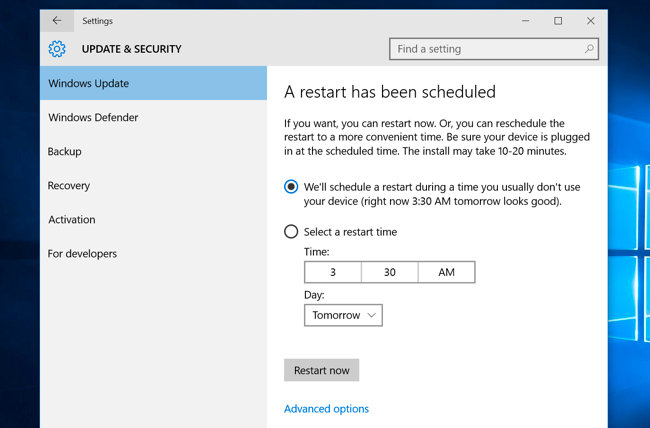
El antivirus El programa también está causando algunas intervenciones entre iTunes y los servidores de Apple.
A veces, su programa antivirus también está causando algunas intervenciones entre iTunes y los servidores de Apple. También puede ser un virus que haya infectado su computadora que Apple está tratando de bloquear su red desde su iTunes. Otra posible causa es el software de seguridad obsoleto. Estas son solo razones potenciales por las que obtienes el error de iTunes 39. Esto es lo que puedes hacer:
Apague y encienda su computadora, el iPhone / iPad para permitir una actualización rápida del sistema.
También puede probar si el problema está causado por otros dispositivos conectados a su computadora. Puede desenchufar otros cables o puertos USB que no están en uso.
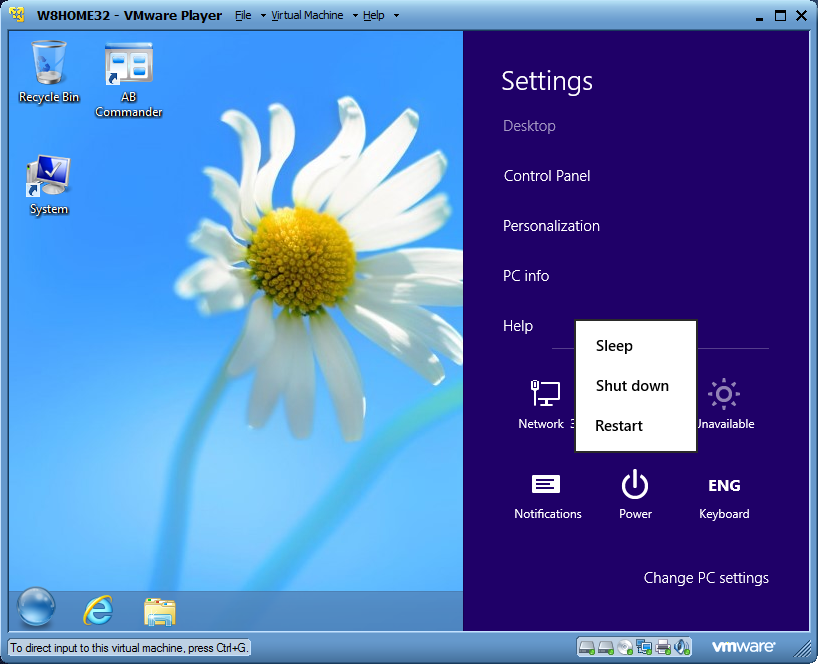
Luego de seguir los pasos mencionados anteriormente, puedes intentar restaurar, actualizar o sincronizar el proceso en iTunes.
Si crees que necesitas más ayuda para hacer estos pasos mencionados, entonces puedes considerar la primera opción que es corregir el error de iTunes 39 usando FoneDog Toolkit- Recuperación del sistema iOS.
FoneDog Toolkit- iOS System Recovery puede reparar cualquier tipo de código de error de iTunes para que pueda tenerlo a mano en su computadora. La próxima vez que se enfrente a este error, sabrá qué hacer exactamente.
Corregir el error de iTunes 39 se hizo simple con la ayuda de FoneDog Toolkit - Recuperación del sistema iOS. No tienes que pasar por una serie de pruebas y errores para deshacerte de esto. Todo lo que necesitabas era descargar FoneDog Toolkit- Recuperación del sistema iOS y hará el trabajo difícil para.
Recuerde que este software también se ocupa de cualquier otro problema del sistema como Modo de recuperación, pantalla blanca, pantalla negra / en blanco, pegado en el logo de Apple, pantalla roja, bucle en el inicio, etc. La mejor parte es que es totalmente compatible con todos los sistemas operativos como Windows 10 o Mac 10.14 y iOS 12. FoneDog Toolkit- Recuperación del sistema iOS también funciona con todo tipo de iPhone, iPad y iPod touch.
Comentario
Comentario
Recuperación del sistema de iOS
Reparar varios errores del sistema iOS en condiciones normales.
descarga gratuita descarga gratuitaHistorias de personas
/
InteresanteOPACO
/
SIMPLEDificil
Gracias. Aquí tienes tu elección:
Excellent
Comentarios: 4.7 / 5 (Basado en: 109 El número de comentarios)